📌 相关文章
- C++ 下载和安装(1)
- C++ 下载和安装
- Tableau饼图(1)
- Tableau-饼图(1)
- Tableau-饼图
- Tableau饼图
- tableau javascript (1)
- Tableau 驱动程序 – 下载和连接(1)
- Tableau 驱动程序 – 下载和连接
- Tableau 安装指南
- Tableau 安装指南(1)
- Tableau-函数
- Tableau-函数(1)
- Tableau函数| Tableau中的函数
- Tableau函数| Tableau中的函数(1)
- Tableau简介|什么是Tableau(1)
- Tableau简介|什么是Tableau
- tableau javascript 代码示例
- 在 Tableau 中设置
- 在 Tableau 中设置(1)
- Tableau计算
- Tableau-表计算(1)
- Tableau-表计算
- Tableau表计算| Tableau中的表计算(1)
- Tableau表计算| Tableau中的表计算
- Tableau计算(1)
- Tableau中的数据窗口| Tableau中的数据类型
- tableau - C 编程语言(1)
- 在 Tableau 中显示
📜 Tableau的下载和安装
📅 最后修改于: 2021-01-11 08:53:24 🧑 作者: Mango
下载和安装Tableau
Tableau有两种可用方式:
- Tableau Public(免费)
- Tableau Desktop(商业)
这是Tableau Public和Tableau Desktop之间的比较
Tableau Public
- Tableau Public是免费和开源的。
- Tableau公共数据源可以连接到Excel和Text文件。
- Tableau public可以安装在Window和Mac操作系统上。
- Tableau公开数据和可视化文件不受保护,因为它是公开可用的。
- 在Tableau public中,由于只能连接Excel和Text文件,因此无法从其他数据源获取数据。
- Tableau public在个人级别使用这些详细信息。
Tableau桌面
- Tableau Desktop是付费来源,个人版-每月35美元,专业版-每月70美元。
- Tableau桌面数据源可以连接到任何数据源文件,包括数据库,Web应用程序等。
- Tableau桌面也可以安装在Window和Mac操作系统上。
- 数据和可视化在Tableau桌面中得到保护。
- 在Tableau桌面中,数据可以从各种数据源中提取并存储为Tableau提取文件。
- Tableau Desktop在专业级和企业级使用详细信息。
让我们在Window计算机上安装Tableau Desktop并逐步进行:-
步骤1:-在网络浏览器上转到https://www.tableau.com/products/desktop。
步骤2:-点击“立即尝试”按钮。
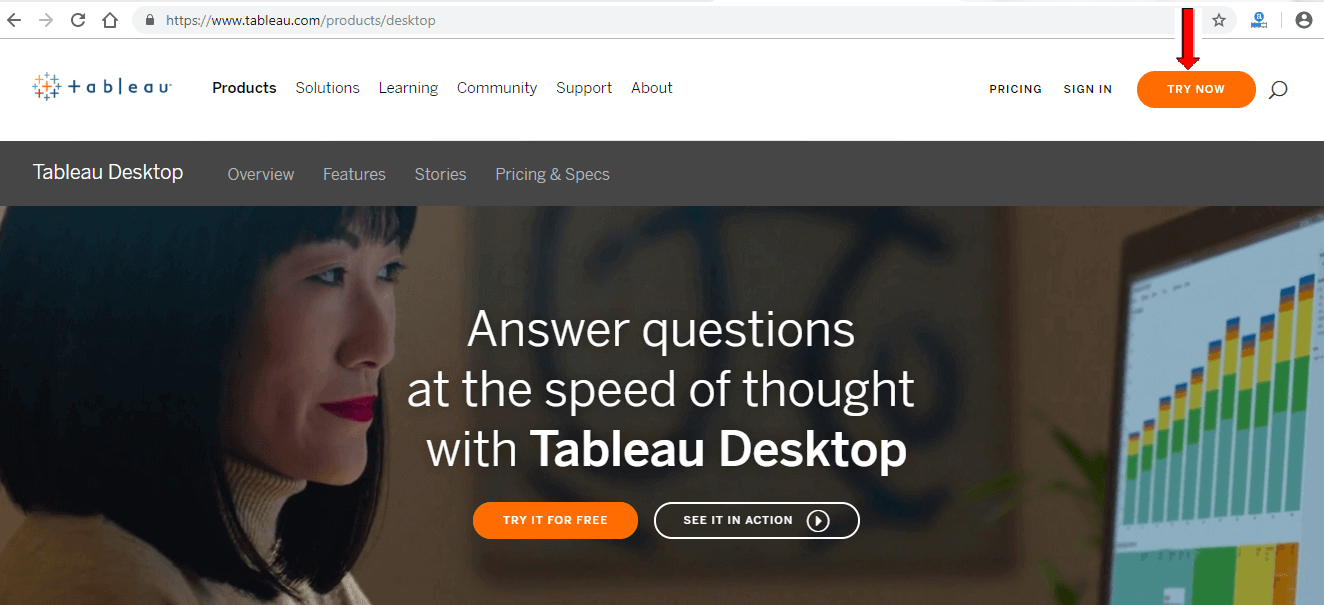
步骤3:-现在,输入您的电子邮件ID ,然后点击“下载免费试用版”按钮。
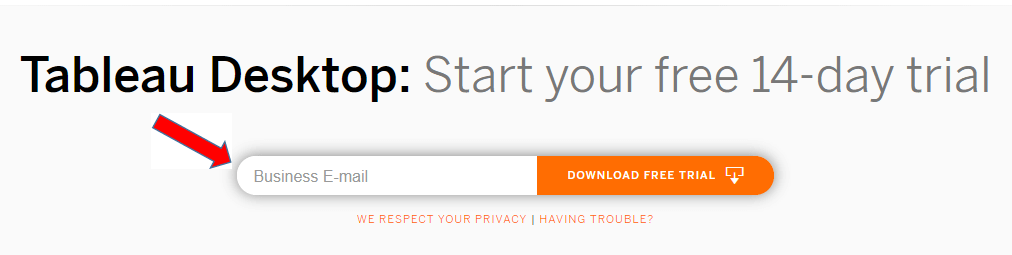
步骤4:-默认情况下,这将开始下载Windows机器的.exe文件。
步骤5:-打开下载文件,然后点击“运行”按钮。
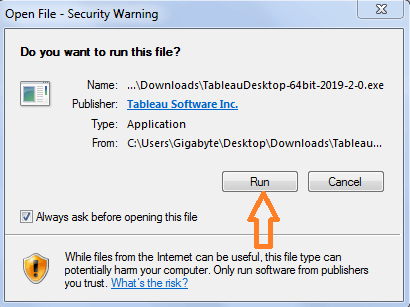
步骤6:-接受条款和条件,然后单击“安装”按钮。
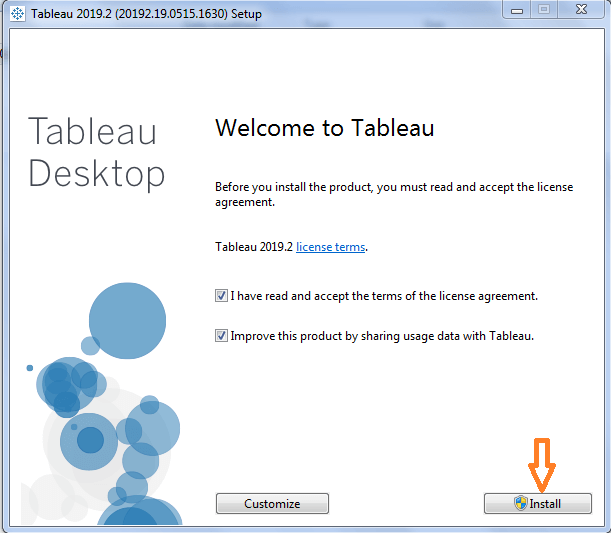
步骤7:-屏幕上将显示一条弹出消息,以征得管理员的许可以安装Tableau软件。单击“是”以批准它,然后将开始安装。
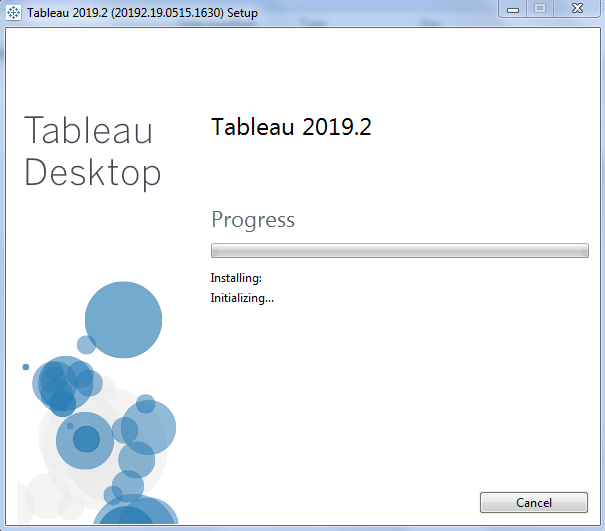
步骤8:-安装完成后,然后打开Tableau桌面软件。
步骤9:-在注册窗口中
- 单击“激活Tableau”,然后填写完整的详细信息。
- 点击立即开始试用。
步骤10:-等待完成注册。
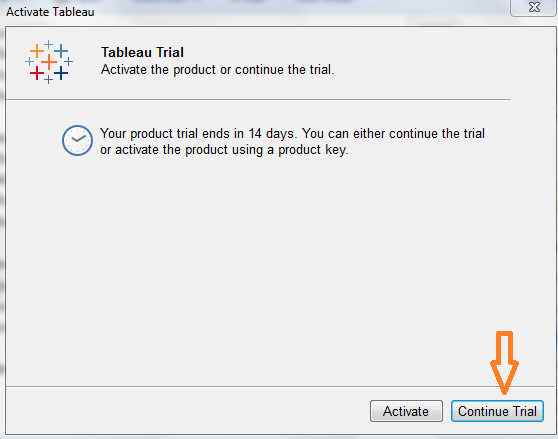
步骤11: -Tableau Desktop的“开始”屏幕。
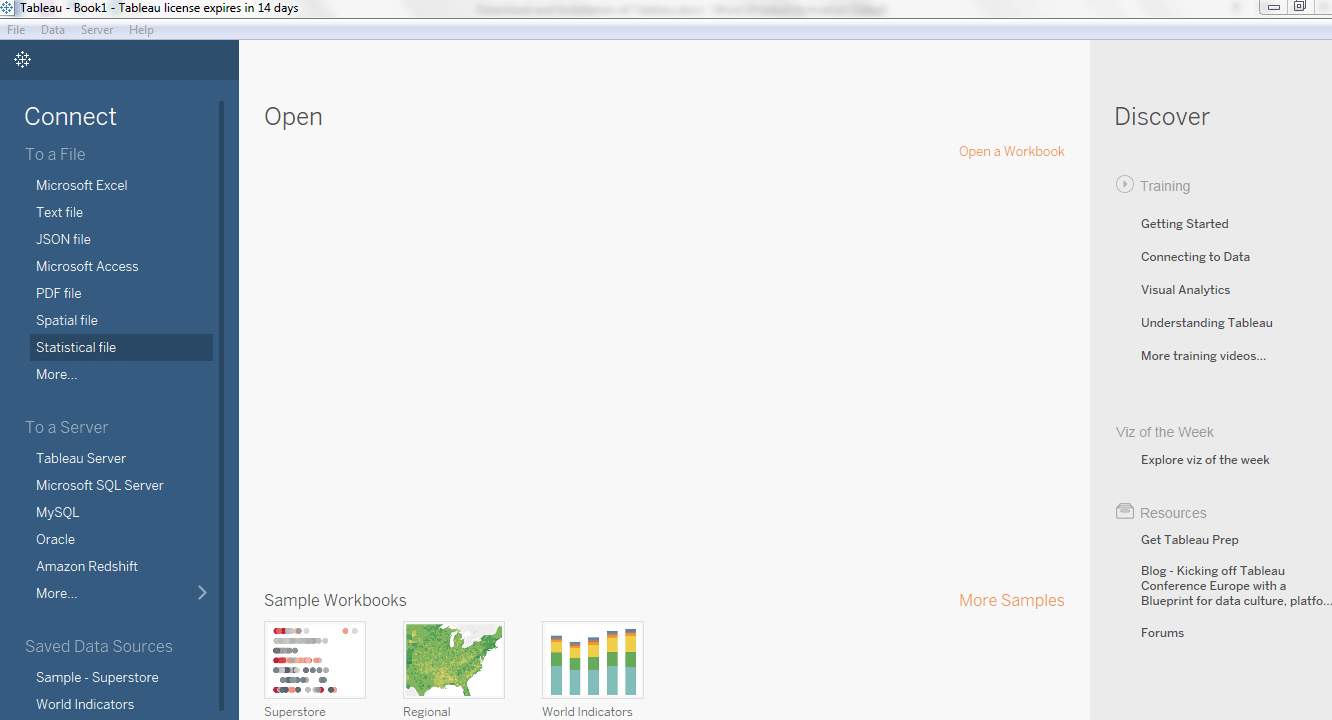
现在,您都已准备好在窗口计算机上使用Tableau桌面。